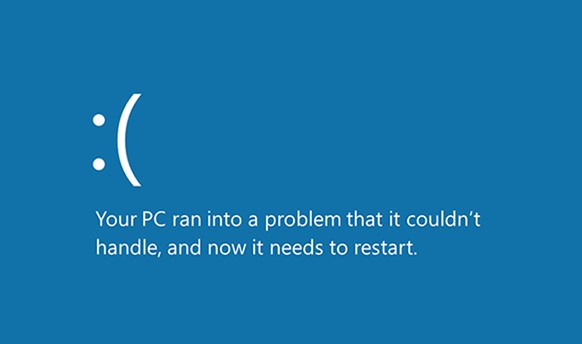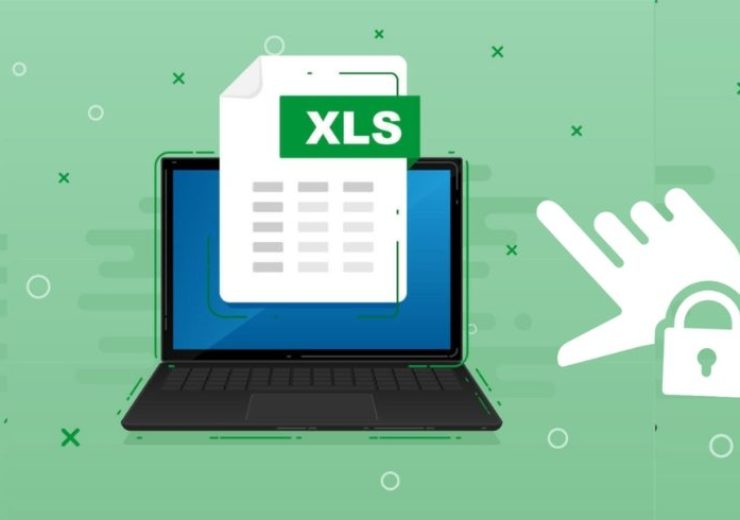Cách Tắt Service Không Cần Thiết Trên Windows 10 Để Tăng Hiệu Suất Cho Máy
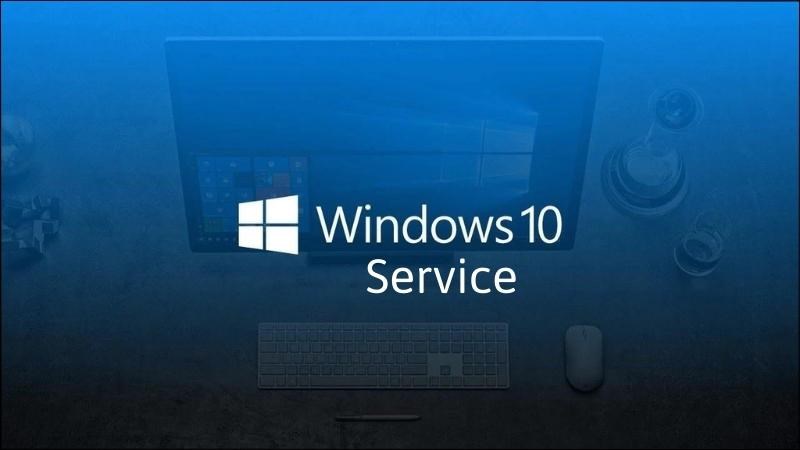
Windows 10 là hệ điều hành phổ biến, nhưng không phải ai cũng biết cách tối ưu hóa hệ thống để tăng hiệu suất. Một trong những cách hiệu quả là tắt các service (dịch vụ) không cần thiết. Những dịch vụ này có thể tiêu tốn tài nguyên hệ thống và làm giảm tốc độ hoạt động của máy tính. Trong bài viết này, chúng ta sẽ tìm hiểu về cách quản lý và tắt các service để đảm bảo hệ thống hoạt động mượt mà hơn.
1. Windows Service Là Gì?
Windows service là các chương trình chạy ngầm trong nền, giúp hỗ trợ các tính năng của hệ điều hành hoạt động một cách ổn định. Các dịch vụ này đảm bảo các chức năng cơ bản của hệ thống như cập nhật phần mềm, kết nối mạng, bảo mật, và quản lý thiết bị phần cứng. Tuy nhiên, không phải tất cả các dịch vụ đều cần thiết cho mọi người dùng, và việc vô hiệu hóa những dịch vụ không cần thiết có thể giúp tăng hiệu suất hệ thống.
2. Tại Sao Nên Tắt Các Service Không Cần Thiết?
Việc tắt các service không cần thiết có thể mang lại nhiều lợi ích như:
- Tăng tốc độ hoạt động của máy tính: Giảm bớt gánh nặng cho CPU và RAM, giúp các tác vụ khác hoạt động nhanh hơn.
- Tiết kiệm tài nguyên hệ thống: Giải phóng dung lượng bộ nhớ và giảm mức tiêu thụ tài nguyên.
- Kéo dài thời gian sử dụng pin: Đặc biệt quan trọng đối với người dùng laptop.
- Giảm thời gian khởi động: Máy tính sẽ khởi động nhanh hơn nếu có ít dịch vụ tự động chạy cùng Windows.

3. Cách Tắt Service Không Cần Thiết Trên Windows 10
Dưới đây là hướng dẫn chi tiết để tắt các dịch vụ không cần thiết trên Windows 10:
Bước 1: Mở công cụ quản lý dịch vụ
- Nhấn tổ hợp phím Windows + R để mở hộp thoại Run.
- Gõ
services.mscvà nhấn OK. Cửa sổ Services sẽ mở ra, hiển thị danh sách tất cả các dịch vụ đang chạy trên hệ thống.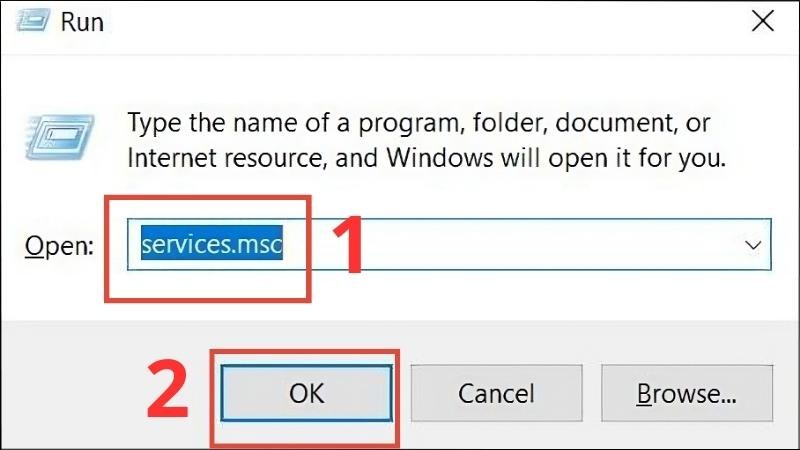
Bước 2: Tìm và điều chỉnh các dịch vụ không cần thiết
- Khi cửa sổ Services xuất hiện, bạn sẽ thấy một danh sách các dịch vụ cùng với các thông tin như trạng thái và kiểu khởi động.
- Để thay đổi trạng thái một dịch vụ, nhấp chuột phải vào tên dịch vụ và chọn Properties.
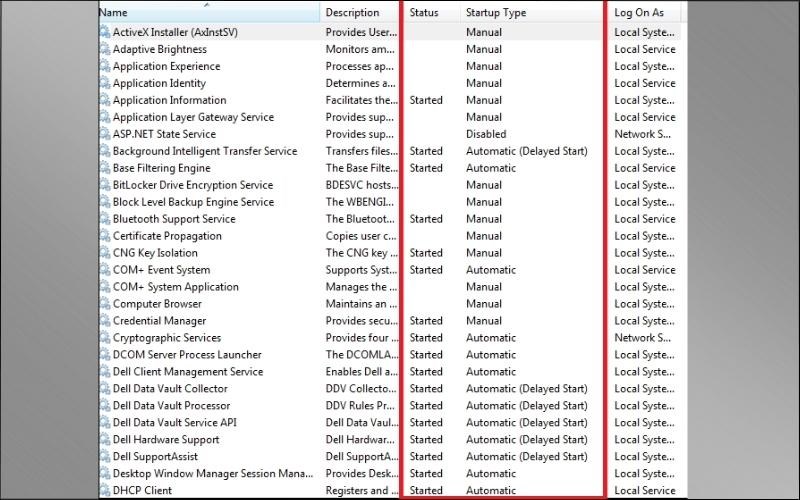
- Trong mục Startup type, chọn Manual (thủ công) hoặc Disabled (vô hiệu hóa) nếu dịch vụ không cần thiết.
- Nhấn Apply và OK để lưu thay đổi.
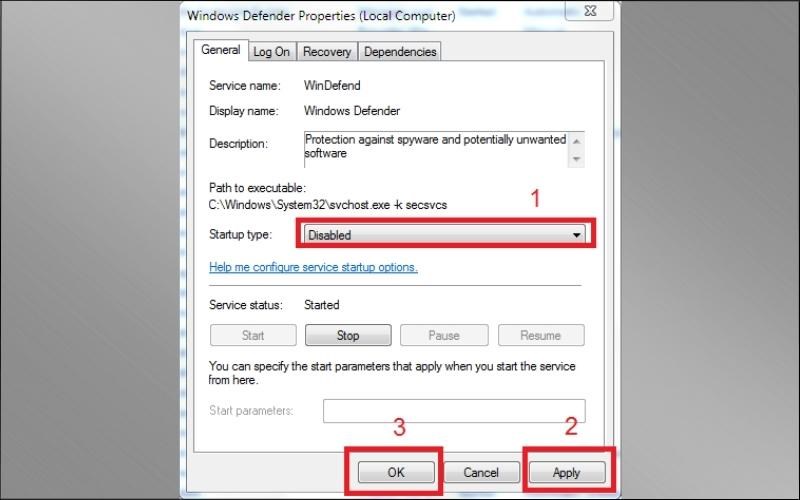
4. Danh Sách Các Service Không Cần Thiết Trong Windows 10
Dưới đây là một số dịch vụ mà bạn có thể cân nhắc tắt để tối ưu hóa hệ thống:
- Windows Search: Nếu không sử dụng tính năng tìm kiếm của Windows thường xuyên, bạn có thể tắt dịch vụ này để tiết kiệm tài nguyên.
- Print Spooler: Nếu không sử dụng máy in, bạn có thể vô hiệu hóa dịch vụ này.
- Remote Desktop: Dịch vụ này hỗ trợ điều khiển từ xa, nếu không cần thiết, có thể tắt để tăng cường bảo mật.
- Bluetooth Support Service: Nếu không sử dụng thiết bị Bluetooth, hãy tắt dịch vụ này để tiết kiệm tài nguyên.
- Offline Files: Nếu không sử dụng tính năng làm việc ngoại tuyến với các tệp, bạn có thể tắt.
- Remote Registry: Dịch vụ cho phép chỉnh sửa registry từ xa, nếu không cần thiết, bạn có thể vô hiệu hóa để tăng tính bảo mật.
- Windows Error Reporting Service: Nếu bạn không cần gửi báo cáo lỗi về cho Microsoft, có thể tắt dịch vụ này.

5. Hướng Dẫn Tắt Toàn Bộ Các Dịch Vụ Của Bên Thứ Ba Trên Windows 10
Để tối ưu hóa máy tính hơn nữa, bạn có thể tắt các dịch vụ của bên thứ ba, vốn thường không cần thiết khi hệ thống chạy nền:
Bước 1: Mở công cụ quản lý hệ thống
- Nhấn tổ hợp phím Windows + R để mở hộp thoại Run.
- Nhập
msconfigvà nhấn Enter để mở cửa sổ System Configuration.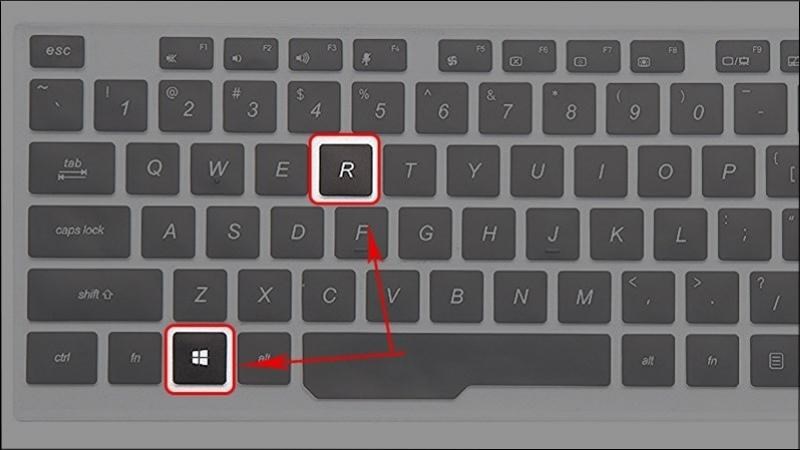
Bước 2: Tắt các dịch vụ của bên thứ ba
- Chuyển sang tab Services.
- Tích vào ô Hide all Microsoft services để ẩn các dịch vụ của Microsoft.
- Nhấn Disable All để vô hiệu hóa toàn bộ dịch vụ của bên thứ ba. Điều này sẽ không ảnh hưởng đến các dịch vụ của Microsoft.
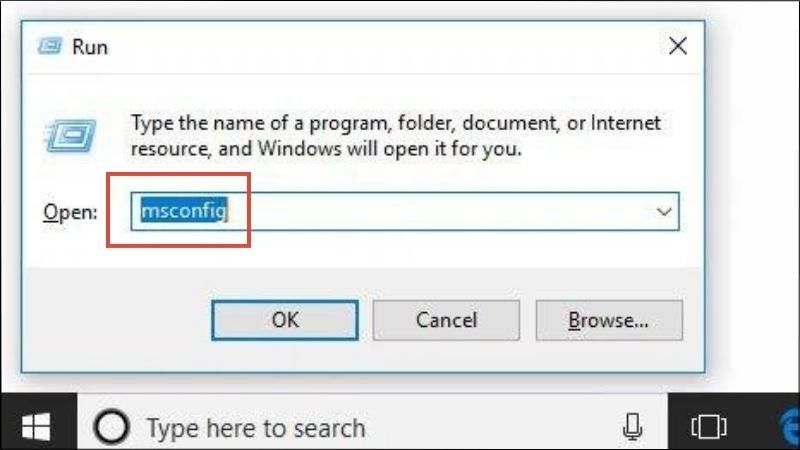
Bước 3: Khởi động lại máy tính
- Nhấn Apply và OK, sau đó khởi động lại máy tính để các thay đổi có hiệu lực.
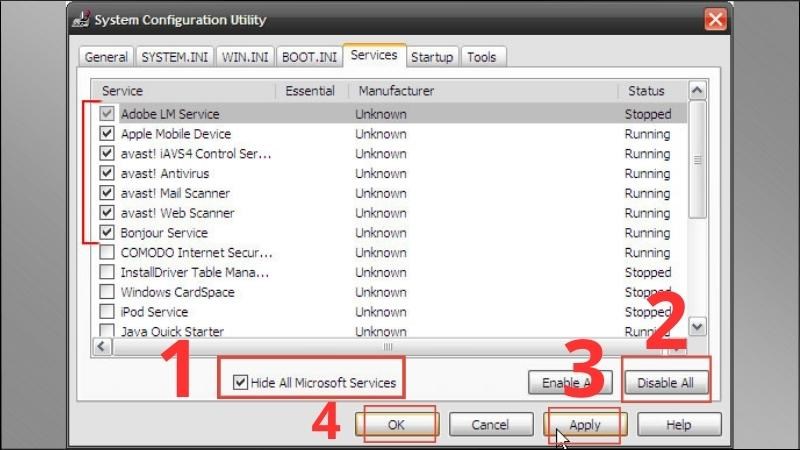
Tắt các dịch vụ không cần thiết trên Windows 10 là một cách dễ dàng và hiệu quả để tối ưu hóa hiệu suất máy tính mà không cần nâng cấp phần cứng. Tuy nhiên, hãy lưu ý rằng không phải tất cả các dịch vụ đều có thể tắt mà không gây ảnh hưởng đến hệ thống. Vì vậy, trước khi vô hiệu hóa bất kỳ dịch vụ nào, bạn nên tìm hiểu kỹ về tác dụng của chúng. Thực hiện từng bước cẩn thận và kiểm tra hiệu suất sau khi thực hiện thay đổi để đảm bảo máy tính của bạn hoạt động tốt nhất.